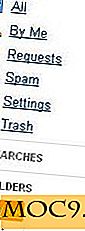Sådan kører du flere forekomster af Windows Messanger
Mange mennesker har forskellige e-mail-konti for familie og arbejde og ønsker ofte at holde deres chatkonti også adskilt. Det er nemt at opnå, hvis du bruger en browserbaseret chat-klient som Google Talk; Du kan bare åbne et nyt browservindue eller en anden browser og logge ind fra to forskellige konti. Men dette trick virker ikke, hvis du er vant til at bruge en desktop-klient som Windows Messenger.
Der er dog en måde at bruge som du kan åbne flere Windows messengers på den samme computer og logge ind med forskellige accounts.We kan opnå dette ved at tilpasse Windows Registery indstillinger af softwaren.
For at opdatere din hukommelse, her er hvad Windows Registery handler om:
Windows-registreringsdatabasen er en database, der gemmer indstillinger og muligheder for Microsoft Windows-systemer. Den indeholder oplysninger og indstillinger for hardware, operativsystemsoftware, de fleste ikke-operativsystemsoftware og indstillinger for brugeren.
Her er et meget nyttigt link, hvis du vil vide mere om Windows Registry.
Kommer tilbage til emne, følgende er de trin, du skal følge for at tweak Windows-registeret til Windows Live Messanger og køre flere forekomster af det:
1. Indtast RegEdit i Vista-søgelinjen, og tryk på enter. Dette åbner Registery Editor. Herfra skal du vælge HKEY_LOCAL_MACHINE
 2. Vælg Software og derefter Microsoft fra menuen.
2. Vælg Software og derefter Microsoft fra menuen.

3. Vælg Windows Live og derefter Messanger i Microsoft-mappen. Til højre ses der forskellige registreringsindstillinger for Windows Messenger.

4. Vi vil nu tilføje et Windows-register her. For at gøre dette skal du højreklikke overalt i vinduet og klikke på Ny >> DWORD (32-bit) Værdi.

5. Skriv flere indstillinger som det nye register. Tryk på Enter.

6. Højreklik nu på registreringsdatabasen MultipleInstances, du lige har oprettet, og vælg Modify. I popup-vinduet er værdien for øjeblikket sat til 0, ændre den til 1.

Det er det! Dette giver dig mulighed for at køre så mange forekomster af Windows Messenger som du vil. Du kan logge ind på hver med en anden konto. Hvis du nogensinde beslutter dig for at fortryde hele processen, er du bare nødt til at gå til det Windows-register du lavede og slette det.

Denne teknik kan også bruges sammen med anden software, men man bør være meget forsigtig, mens man redigerer Windows Registry-indstillinger. Desuden er det altid en god idé at lave en sikkerhedskopi af dine registreringsdatabaseindstillinger, hvis du røver noget op. Den enkleste måde at gøre det på er at bruge funktionen Systemgendannelse i Windows. Når du opretter et gendannelsespunkt, sikkerhedskopieres alle dine indstillinger og tilpasninger, herunder ændringer til Windows-registreringsdatabasen.